Google Pixel-telefoons lijken altijd jaar in jaar uit matte hardware te hebben en ze zien er al in een paar maanden oud uit met Samsung die een nieuwe telefoon met uitstekende hardware vrijgeeft. Waar iedereen het wel over eens is, is dat de Pixel-telefoons jaar in jaar uit de beste software-ervaring hebben.
Zelfs als je de Galaxy S10 boven Pixel 3 hebt gekozen, kun je een vergelijkbare ervaring hebben als niet hetzelfde. Met een paar apps kun je je telefoon een make-over maken met een Google Pixel-thema.
Google Pixel Theme Makeover voor elke Android-smartphone
Tenzij je te maken krijgt met hacken, rooten, modderen, enz., Is het niet helemaal mogelijk om alles op je Android-apparaat te veranderen. Maar Android is behoorlijk flexibel en je kunt nog veel meer veranderen dan je denkt zonder het te hacken. Afhankelijk van hoe flexibel de versie van Android op je telefoon is, kun je deze nog meer wijzigen. OEM's zoals Samsung, LG, enz. Hebben een ingebouwde thema-engine die u zelfs kunt gebruiken om een voorraad Android- of Google Pixel-thema toe te passen. Maar dat is meer een bonus voor de andere dingen die je kunt doen. Hier zijn de dingen die je moet doen om je Android-smartphone een make-over te geven met een Google Pixel-thema.
- Installeer rootless launcher om Pixel Launcher te repliceren
- Krijg Google Pixel zoals stock Android Quick Settings paneel
- Installeer Google Camera Port
- Installeer de Google Phone-app
- Aanvullende Google-apps
Installeer Rootless Launcher om Pixel Launcher te repliceren
Uw startscherm en dus uw opstartprogramma is de enige app waarmee u het meest communiceert, ongeacht wat u op uw telefoon doet. Dit is de reden waarom zoveel Android-gebruikers serieus bezig zijn met het aanpassen van het startscherm en third-party launchers zoals Nova Launcher zijn zo'n hit. Er zijn veel app-opstartprogramma's van derden in de Google Play Store die kunnen worden aangepast om eruit te zien en aanvoelen als de Google Pixel Launcher.
Rootless Launcher van Amir Zaidi, aan de andere kant, is de Google Pixel Launcher zelf, enigszins gemoderniseerd om wat basisfunctionaliteit toe te voegen zoals ondersteuning voor icon packs. De ontwikkelaar moest ook de APK-tekensleutel en de naam wijzigen om het startprogramma in de Play Store te publiceren. Anders dan dat is het de Pixel Launcher van een Google Pixel-telefoon. Je krijgt er de no-nonsense, originele Google Pixel-ervaring mee.
Oh, en er is nog een klein verschil, vergeleken met Pixel Launcher. Omdat rootless Launcher in de Play Store is, kan de Google Discover-feed niet worden ingebouwd vanwege redenen die niet relevant zijn voor dit artikel. Maar u kunt eenvoudig inschakelen dat de Google Discover-feed wordt weergegeven als het meest linkse scherm. Het enige wat u hoeft te doen is het pixelbridge.apk- bestand downloaden en installeren dat u van de website van de ontwikkelaar kunt krijgen. Hieronder vindt u een stapsgewijze handleiding, voor het geval u het nodig heeft.
- Download pixelbridge.apk vanaf hier en installeer het.
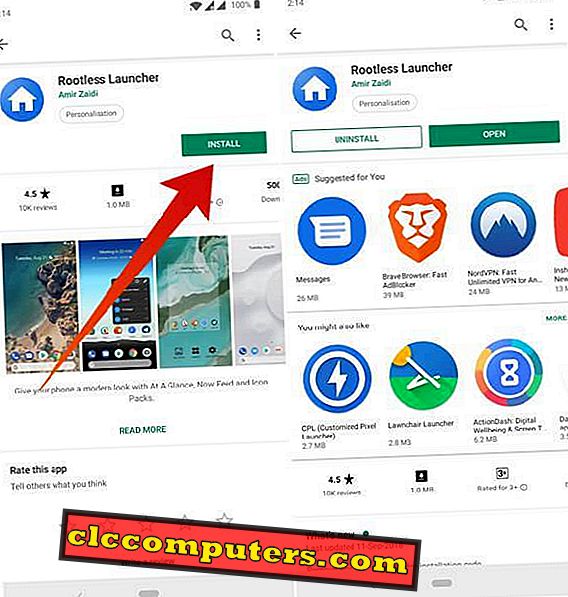
- Installeer Rootless Launcher vanuit de Google Play Store.
- Druk op de startknop en selecteer Rootless Launcher als het standaard opstartprogramma.
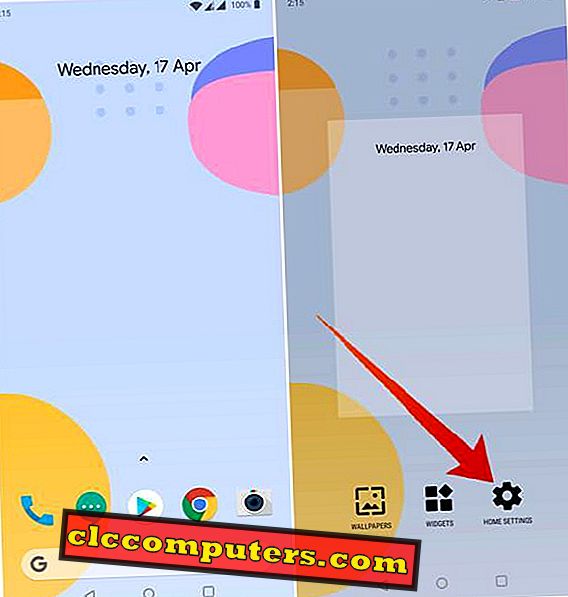
- Druk lang op het startscherm en selecteer Instellingen.
- Schakel de schakelaar voor de Display Google-app in .
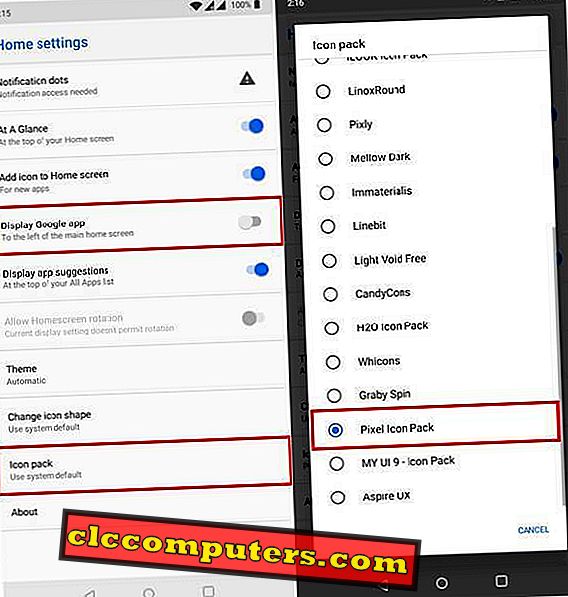
Aan de onderkant kun je ook op Icon pack tikken en een pictogrampakket kiezen dat op je apparaat is geïnstalleerd om het toe te passen. Het Pixel Pie-pictogrampakket is vrij aardig en gratis. Zodra je dat hebt gedaan, is je Pixel Launcher-installatie voltooid.
Krijg Google Pixel zoals Stock Android Quick Settings Panel
Een ander deel dat gebruikers op hun Android-apparaten het meest aanspreken, is het meldingenpaneel en / of de snelle instellingen. Het is ook een gebied dat bijna elke OEM graag opnieuw ontwerpt, net als de launcher. In tegenstelling tot het opstartprogramma is het paneel met snelle instellingen echter het deel van de SystemUI en niet zo gemakkelijk vervangbaar. Er is echter een relatief nieuwere app in de stad, die deze niet alleen kan vervangen, maar ook goed kan doen. De app heet Power Shade en is voor het grootste deel gratis.
- Installeer Power Shade in de Google Play Store.
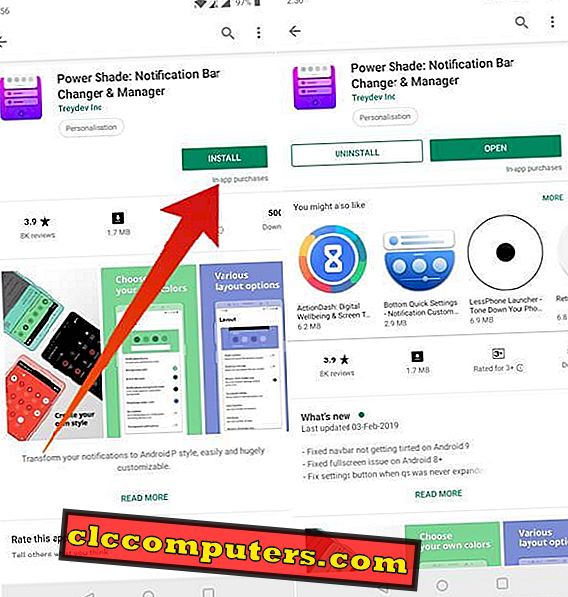
- Start de app en schakel de hoofdschakelaar linksboven in.
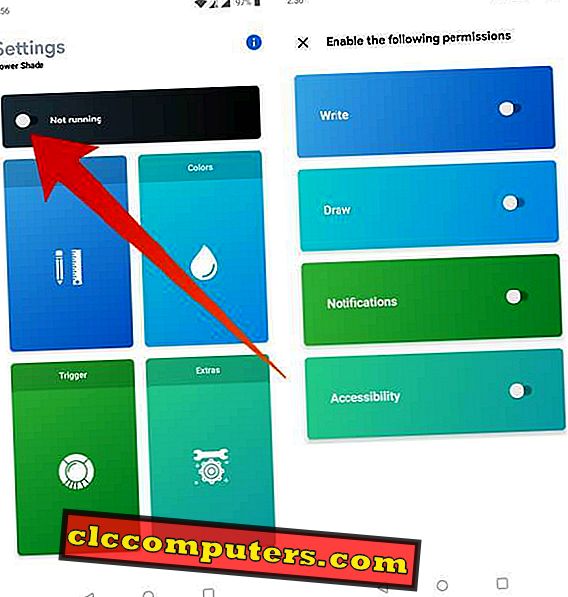
- Verleen op de volgende pagina de benodigde rechten door de schakelaars in te schakelen.
- Elke schakelaar zal u doorverwijzen naar de respectievelijke instellingenpagina waar u de toestemming kunt verlenen.
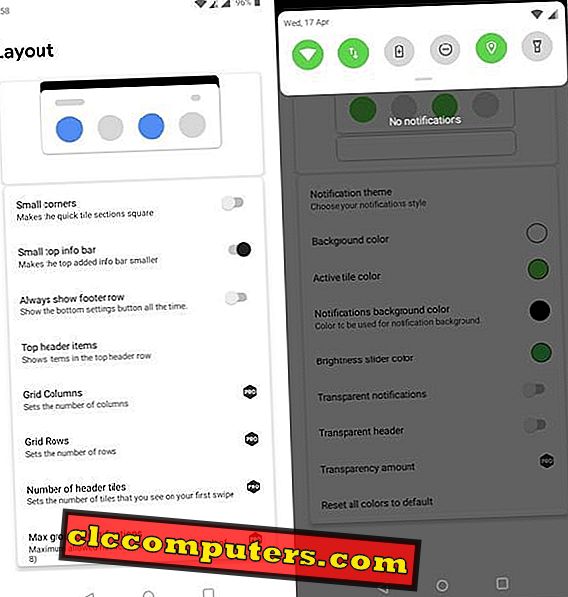
Zodra je klaar bent, is Power Shade ingeschakeld en zijn je Google Pixel-achtige meldingen en snelle instellingen klaar. U kunt echter door de app friemelen om dingen te veranderen volgens uw voorkeur.
Installeer Google Camera Port
De Google Camera-app is een belangrijk of misschien wel het belangrijkste onderdeel van de Google Pixel-ervaring. Google Camera is waar alle software-magie zich afspeelt om de Google Pixel-smartphones tot de beste smartphonecamera's ter wereld te maken, zelfs met één enkele lens. De HDR + -modus op de Google Camera zorgt voor schitterende foto's en de Nachtzicht-functie is nog steeds de implementatie van de Nachtmodus die moet worden verslaan.
Dankzij dit alles is Google Camera erg in trek en zoveel mensen willen het op hun telefoon. Ontwikkelaars hebben geluisterd en er zijn talloze Google Camera-poorten die op alle soorten Android-smartphones werken. Zelfs de Samsung Galaxy S10, Galaxy S9, Note 9, enz. Die op een Exynos-processor draait, heeft volledig functionele Google Camera-poorten ontvangen.
De Google Camera-poort, ook wel GCam genoemd, bevat de meeste verbeteringen op het gebied van machine learning die de Google Pixel-camera maken tot wat het is. De mannen bij XDA hebben een Google Camera Port-hub gemaakt waar gebruikers eenvoudig alle Google Camera-poorten voor elk apparaat kunnen vinden. Meestal moet u gewoon een APK-bestand downloaden en installeren.
Installeer de Google Phone-app
De Google Phone-app is ook iets gereserveerd voor Google Pixel-smartphones zoals de Google Camera-app. De Google Phone-app is echter vrij standaard en er zijn niet veel voordelen ten opzichte van de app voor stocktelefoons op de meeste telefoons. Het heeft wel enkele unieke functies, zoals de telefoonbel wanneer u in gesprek bent en wilt iets anders aan de telefoon doen. Het is ook vrij eenvoudig en overzichtelijk, wat het wenselijk maakt.
Aangezien u het niet zult vinden in de Google Play Store, is uw enige optie om een gepoorte versie van de Google Phone-app te installeren die op Android werkt. Gelukkig hebben externe ontwikkelaars de genoemde app al geport voor andere Android-apparaten. Je kunt de APK downloaden door de link Google Phone-app downloaden te volgen. Nadat je het hebt geïnstalleerd, moet je het ook instellen als de standaardtelefoonapp.
- Ga naar Instellingen.
- Selecteer Apps en meldingen > Standaard apps .
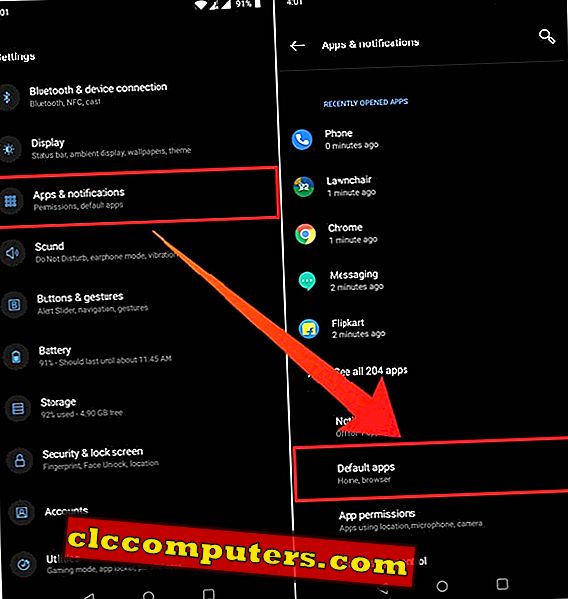
- Kies Telefoon en selecteer vervolgens de Google Phone-app. Je kunt het herkennen aan het ronde donkerblauwe pictogram.
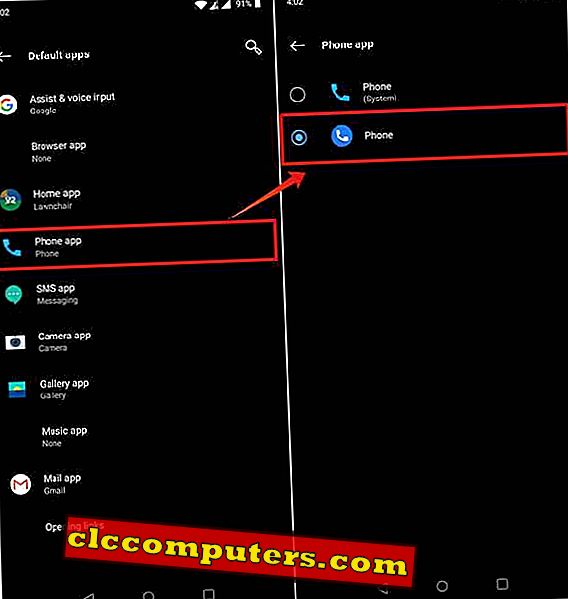
Opmerking: afhankelijk van het merk en de build van uw apparaat, kan het proces om de standaardtelefoonapp te wijzigen enigszins afwijken. Op nieuwere Samsung-telefoons met de OneUI-update zijn Apps en meldingen bijvoorbeeld twee verschillende items.
Extra Google Apps-thema voor Google Pixel
Elke OEM laadt hun apparaten op met hun eigen apps en diensten als ze die leveren en Google is niet anders. Google Pixel-telefoons worden geleverd met een groot aantal Google-apps en -services van Google Play Music naar YouTube. Op de meeste Android-telefoons zijn veel van dezelfde Google-apps vooraf geïnstalleerd, maar niet allemaal. Als je echt alle Google wilt gebruiken, kun je die apps uit de Play Store halen, omdat niet alle Pixel-exclusives zijn.
Hieronder staat een lijst met enkele populaire Google-apps die mogelijk nog niet op uw telefoon zijn geïnstalleerd.
- SMS / RCS-teksten: berichten
- Toetsenbord: Gboard
- Klok: klok
- Rekenmachine: rekenmachine
- Kalender: Google Agenda
- Fotogalerij: Google Foto's
- Wallpapers: Google Wallpapers
- Muziek: YouTube Muziek
- Bestandsbeheer: bestanden van Google
Bonus: Google Pixel Live Wallpapers
Met de Google Pixel 2 introduceerde Google hun kijk op Live Wallpapers en het was best goed. Ontwikkelaars verspilden geen tijd porteren die live achtergronden naar andere apparaten. Toen de Google Pixel 3 werd uitgebracht, zagen we meer wallpapers die meer leuke dingen deden. Om die ongrijpbare Google Pixel-ervaring te krijgen, heb je niet echt de live achtergronden nodig, maar het is een hele gave toevoeging.
- Android 6.0-Android 7.1: Google Pixel 3 Live Wallpapers downloaden
- Android 8.0-Android 8.1: Google Pixel 3 Live Wallpapers downloaden
- Android 9 Pie-apparaten: download Google Pixel 3 Live Wallpapers
Download het juiste APK-bestand van de bovenstaande links en installeer ze zoals bij elke normale app. Hierna vindt u de live achtergronden in het gedeelte Live Wallpapers van de Google Wallpapers- app.
Geniet van je nieuwe Google Pixel-thema
Zeker, al het bovenstaande doet je mobiel niet magisch transformeren in een Google Pixel. Maar als u van de eenvoud en het gevoel van de Google Pixel houdt, kunt u deze nog steeds repliceren zonder de gewenste hardware op te geven. Waar anders zou je dat kunnen doen dan Android?













